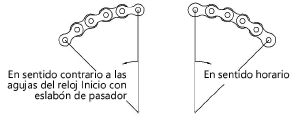Cadenas de rodillo circular
Cadenas de rodillo circular
|
Modo |
Herramienta |
Espacio de trabajo: Conjunto de herramientas |
|
Modos para La herramienta Inserción de símbolo |
Cadena de rodillo - Circular
|
Design Suite, Architect, Spotlight: Componentes de máquina Landmark: Agregar herramienta a espacio de trabajo |
Múltiples herramientas de cadena de rodillo comparten la misma posición en el conjunto de herramientas. Haga clic y mantenga el mouse en la herramienta visible para abrir la lista Herramientas asociadas y seleccione la herramienta deseada.
Para insertar una cadena de rodillo circular:
Haga clic en la herramienta y el modo.
Haga clic para colocar el objeto y clic nuevamente para configurar el giro. La primera vez que se usa la herramienta en un archivo se abre un cuadro de diálogo de propiedades. Configure los parámetros predeterminados. Los parámetros pueden ser editados más adelante desde la paleta Información del objeto.
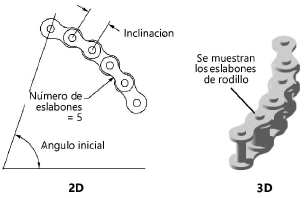
Haga clic para mostrar/ocultar los parámetros.Haga clic para mostrar/ocultar los parámetros.
|
Parámetro |
Descripción |
|
Número de cadena estándar (paso) |
Seleccione el número de cadena de rodillo de estándar ANSI o ISOSI; el paso es dado como referencia |
|
Número de dientes (piñón) |
Ingrese el número de dientes en el piñón asociado |
|
Diámetro de paso (ref.) |
Presenta el diámetro de paso en base al valor de paso y el número de dientes |
|
Ángulo de inicio |
Especifique el ángulo donde comienza la cadena |
|
Número de eslabones |
Ingrese el número de eslabones en la cadena; estos serán sumados o restados desde el final de la cadena |
|
Dirección |
Seleccione En el sentido de las manecillas del relojo Contra el sentido de las manecillas del reloj
|
|
Inicio con eslabón de clavija |
Comienza la sección de cadena con un eslabón de clavija; de lo contrario, la sección comienza con un eslabón de rodillo |
|
Mostrar clavijas (sólo 3D) |
Dibuja las clavijas |
|
Colocar locus en centro |
Dibuja la cadena de rodillo con un locus central
|